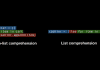Предварительные условия
Прежде чем выполнять описанные ниже действия, убедитесь, что у вас есть все необходимое для запуска требуемой модели ИИ на вашем оборудовании.
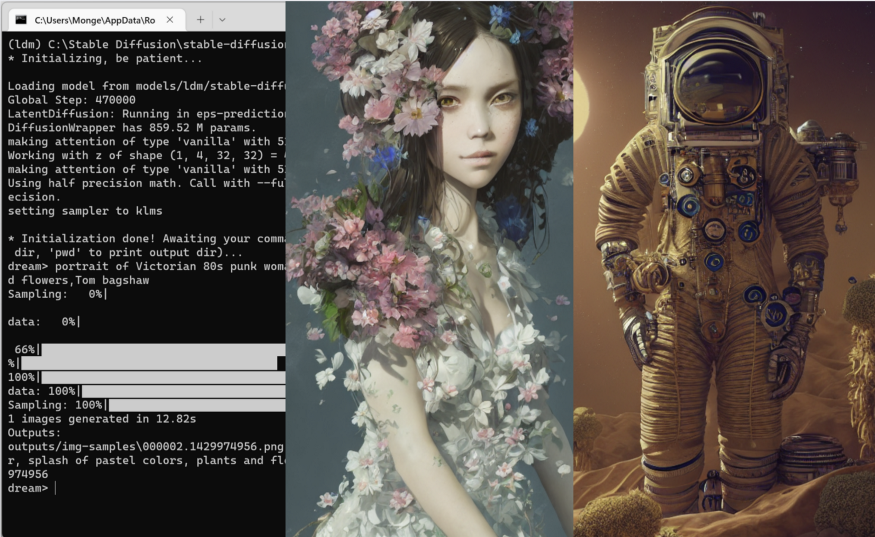
Вам понадобится:
- Графический процессор NVIDIA с минимальным объемом видеопамяти 4 ГБ.
- Не менее 10 ГБ места на локальном диске.
Теперь перейдем к пошаговому запуску модели.
Шаг 1. Настройка среды Git и Python
Скачайте и установите последнюю версию дистрибутива Anaconda, а также последнюю версию Git.
Шаг 2. Загрузите модельные веса
Откройте эту ссылку и загрузите последнюю версию библиотеки Stable Diffusion. На момент написания статьи это v1.4-original.
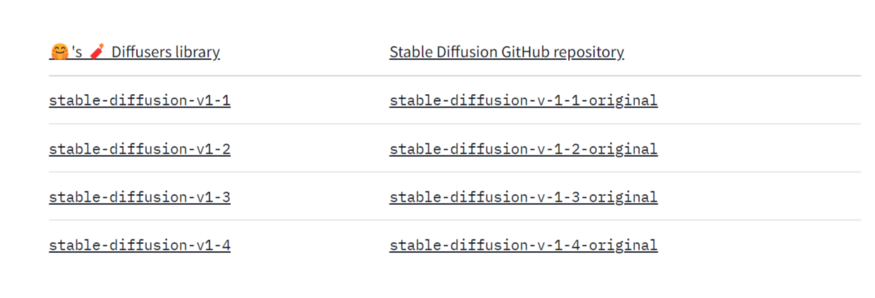
Перейдите во вкладку “Файлы и версии” (“Files and versions”), нажмите на файл контрольной точки и загрузите его.
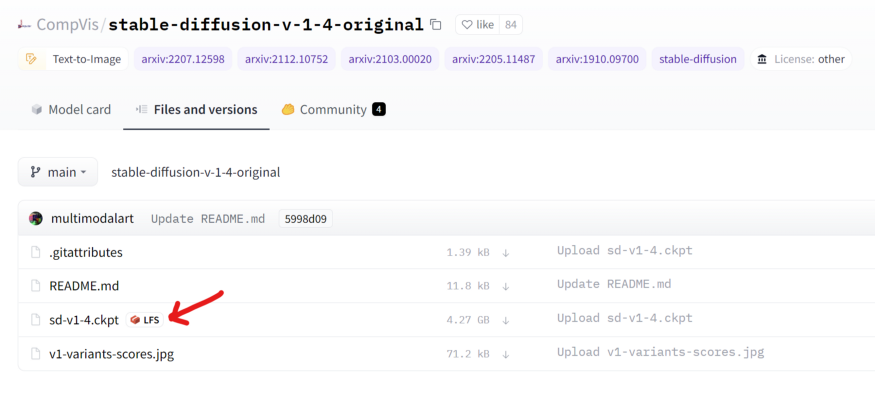
Примечание: размер файла превышает 4 Гб.
Шаг 3. Загрузка репозитория Stable Diffusion
Загрузите исходный проект из этого репозитория GitHub.
Репозиторий называется Stable Diffusion Dream Script. Это форк оригинального исходного кода, измененного пользователем lstein.
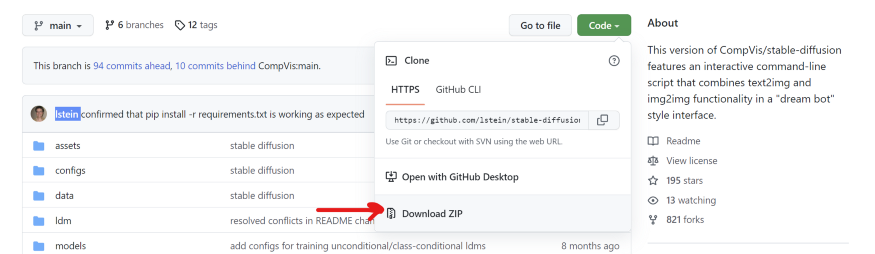
Распакуйте файлы в локальную папку. Внутри папки “ldm” создайте еще одну папку с именем “stable-diffusion-v1” (как показано на скриншоте ниже).
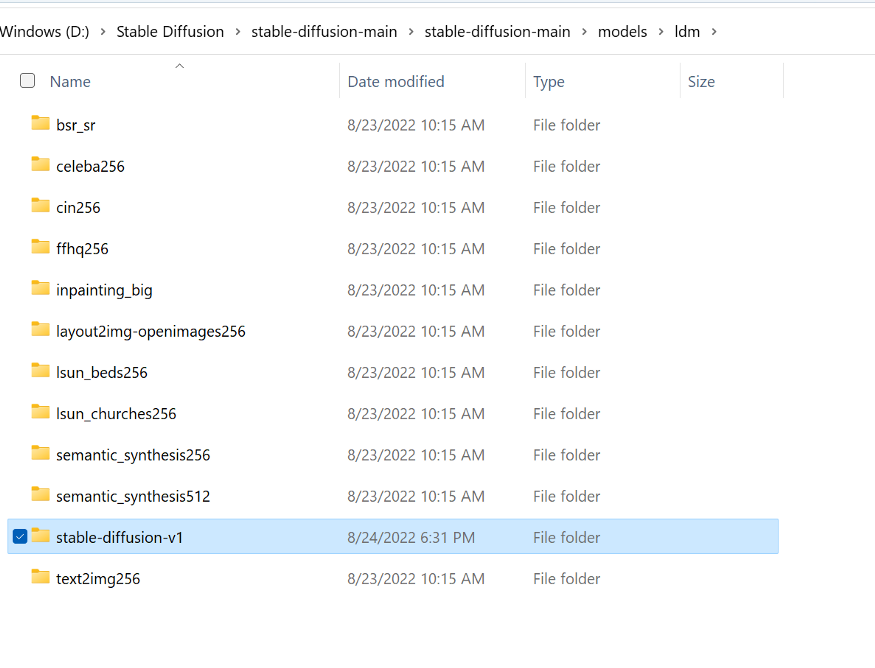
Скопируйте файл модели sd-v1–4.ckpt, который мы загрузили на 2-ом шаге, и вставьте его в папку stable-diffusion-v1. Переименуйте файл контрольной точки в model.ckpt.
Шаг 4. Активация среды
Откройте командную строку Anaconda cmd и перейдите в папку “stable-diffusion-main”.
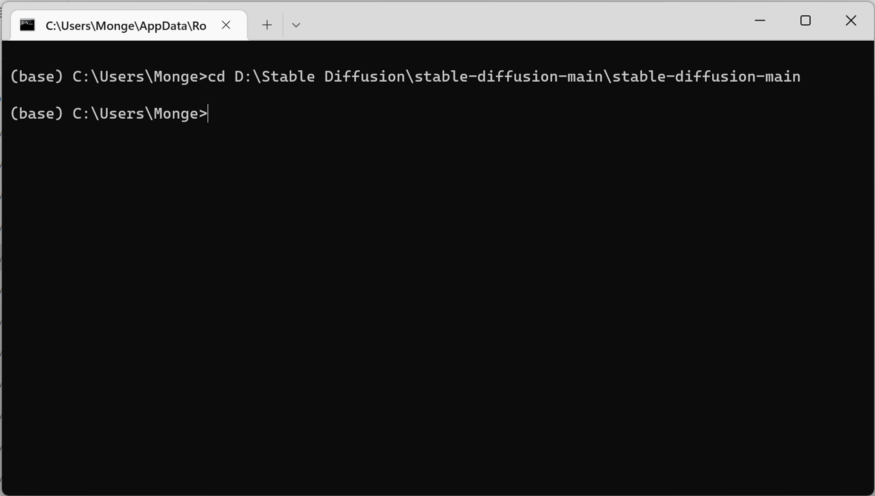
Теперь нужно активировать несколько пакетов python.
(base) ~/stable-diffusion-main$ conda env create -f environment.yaml
(base) ~/stable-diffusion-main$ conda activate ldm
(ldm) ~/stable-diffusion-main$
Первая строка должна загрузить все необходимые зависимости и пакеты для запуска модели. Обратите внимание: размер файлов составляет несколько гигабайт, поэтому загрузка может занять некоторое время.
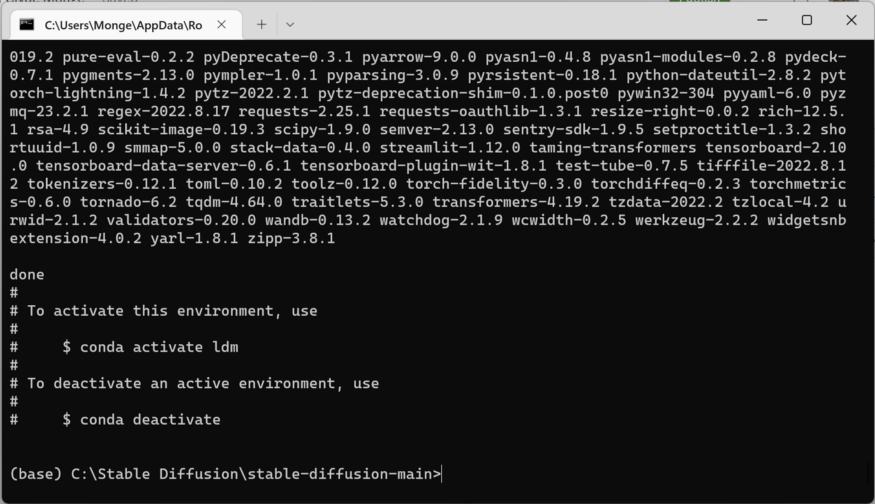
Затем активируйте ldm с помощью команды conda activate ldm.
В командной строке должен появиться префикс “ldm” (см. ниже).
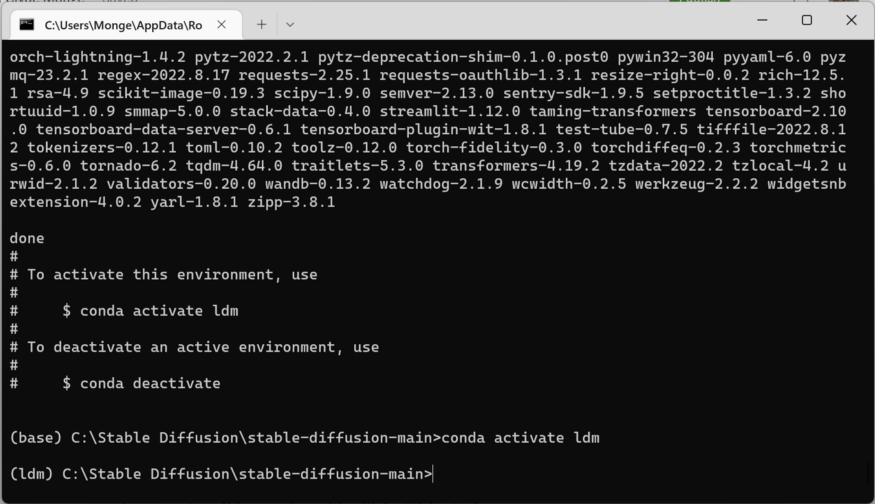
Загрузите несколько небольших MО-моделей, необходимых для Stable Diffusion.
(ldm) ~/stable-diffusion-main$ python scripts/preload_models.py
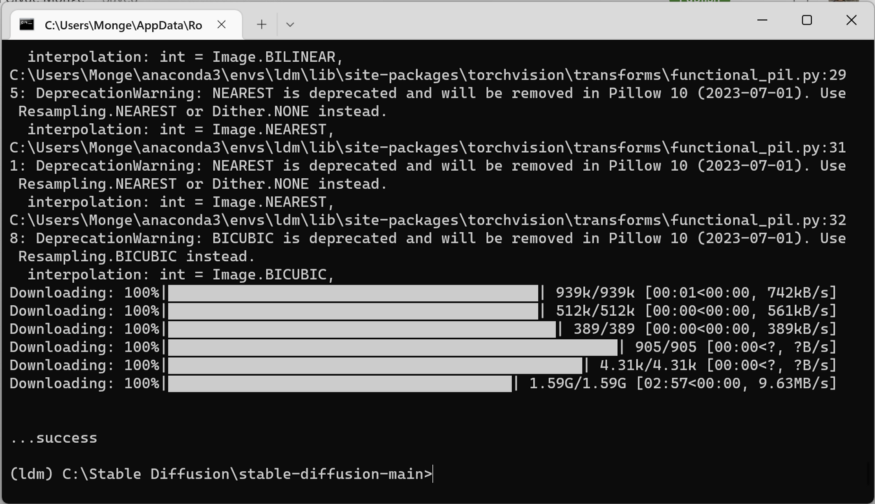
Убедитесь, что появилось сообщение success (“успешно”).
Шаг 5. Запуск модели
Теперь можно приступать к генерации изображений.
(ldm) ~/stable-diffusion-main$ python scripts/dream.py
Текст в командной строке приостановится на слове “dream>”, чтобы вы могли вставить желаемое изображение.
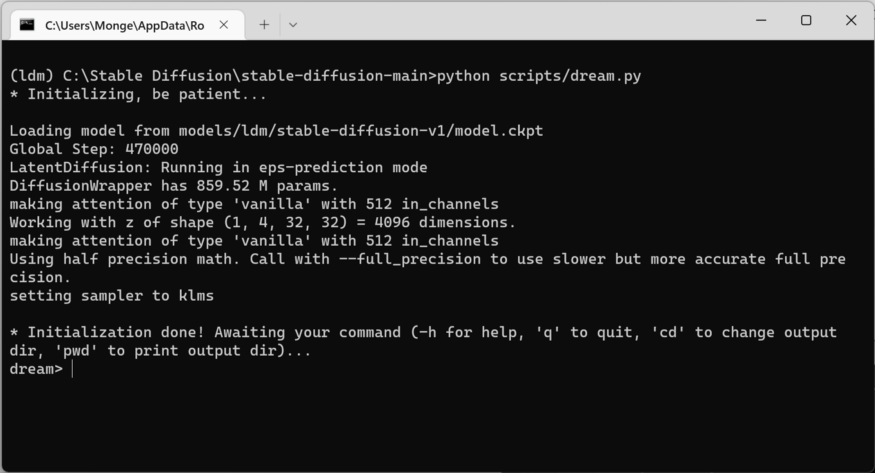
Я использую NVIDIA GeForce RTX 3060 Ti с 8 ГБ оперативной памяти. Весь процесс занял 12,82 секунд для создания изображения размером 512 x 512.
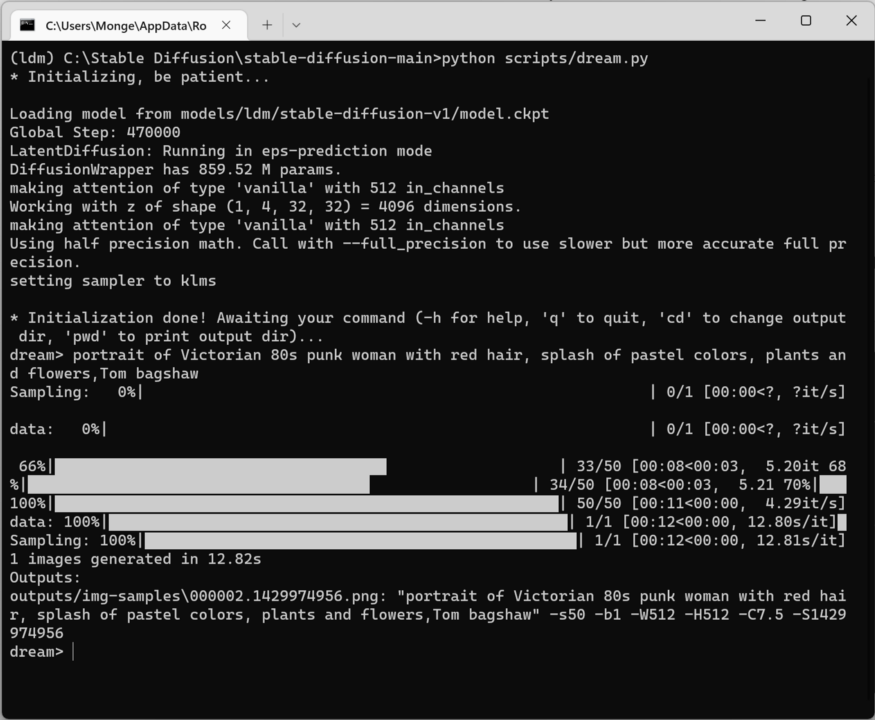
Вот результат.

Попробуйте сами!
Читайте также:
- Какие типы изображений можно создавать в Midjourney
- Как за месяц создать систему учета посещаемости на базе распознавания лиц
- Время управлять версиями проектов МО по-новому
Читайте нас в Telegram, VK и Дзен
Перевод статьи Jim Clyde Monge: Run Stable Diffusion AI At Home — No Code Guide